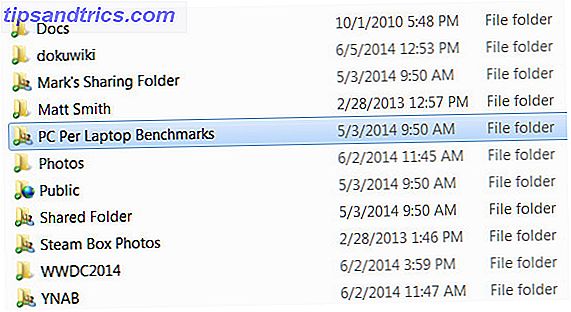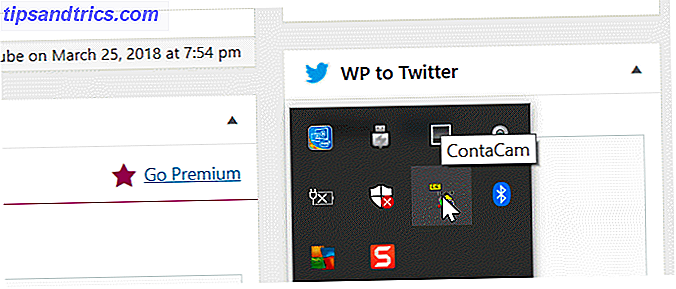Ogni secondo martedì del mese, Microsoft rilascia un pacchetto di aggiornamenti di sicurezza Come e perché è necessario installare la patch di sicurezza Come e perché è necessario installare quella patch di sicurezza Leggi di più su tutte le versioni di Windows. Patch Tuesday è sia una benedizione che una maledizione. Da un lato, le vulnerabilità sono sigillate; dall'altro, gli aggiornamenti comportano il rischio di introdurre problemi imprevisti.
Nelle versioni precedenti di Windows, gli utenti hanno il pieno controllo su Windows Update; possono esaminare le descrizioni per ciascun aggiornamento e scegliere quali aggiornamenti installare.
Con Windows 10, gli utenti domestici sono alimentati forzatamente tutti gli aggiornamenti immediatamente Pro e contro degli aggiornamenti forzati in Windows 10 Pro e contro degli aggiornamenti forzati in Windows 10 Gli aggiornamenti cambieranno in Windows 10. Al momento è possibile scegliere. Windows 10, tuttavia, imporrà gli aggiornamenti su di te. Offre vantaggi, come una maggiore sicurezza, ma può anche andare storto. Cosa c'è di più ... Per saperne di più. Fino a poco tempo fa, gli utenti non avevano nemmeno accesso a informazioni dettagliate sugli aggiornamenti. A febbraio, Microsoft ha finalmente ceduto alle continue richieste di trasparenza e ora offre note di rilascio per tutti gli aggiornamenti di Windows 10.
Ti mostreremo come scoprire gli aggiornamenti da Windows 7 a 10, con i suggerimenti per l'installazione di Windows Update lungo il percorso.
Come accedere e controllare l'aggiornamento di Windows
Tra Windows XP e Windows 8.1, Windows Update non si è evoluto molto. Windows 10, tuttavia, ha apportato modifiche significative. Non solo Windows Update si è spostato dal Pannello di controllo all'app Impostazioni, ma ha anche ricevuto un completo restyling per quanto riguarda la sua funzionalità. Paragoniamo.
Windows 10
Premere il tasto Windows + I per avviare l'app Impostazioni Come controllare Windows 10: la Guida alle impostazioni Come controllare Windows 10: la Guida alle impostazioni Il pannello di controllo di Windows è in via di esaurimento. La sua sostituzione, l'app Impostazioni, ha ricevuto un aggiornamento significativo in Windows 10. Ti sveleremo tutti i suoi segreti. Leggi altro, quindi vai su Aggiorna e sicurezza> Windows Update . Per impostazione predefinita, Windows scaricherà e installerà automaticamente tutti gli aggiornamenti disponibili, sia che si tratti di patch di sicurezza o aggiornamenti di funzionalità. È possibile premere il pulsante Verifica aggiornamenti per verificare manualmente se sono disponibili nuovi elementi.
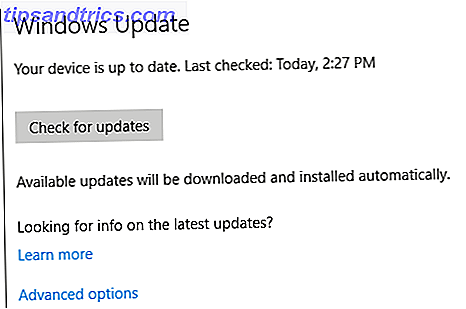
Sotto Opzioni avanzate puoi modificare il modo in cui gli aggiornamenti sono installati e Visualizza la cronologia degli aggiornamenti . Se si utilizza Windows 10 Professional, è possibile rinviare gli aggiornamenti relativi alle nuove funzionalità per un periodo di tempo limitato; gli aggiornamenti di sicurezza verranno comunque applicati automaticamente.
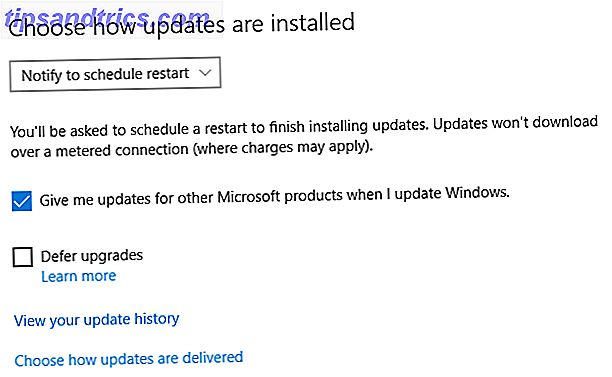
In Scegliere la modalità di consegna degli aggiornamenti, è possibile decidere se il computer può scaricare gli aggiornamenti da fonti diverse da Microsoft, ad esempio dai PC sulla rete locale, che potrebbero far risparmiare larghezza di banda.
In precedenza ti abbiamo mostrato come gestire Windows Update in Windows 10 Come gestire Windows Update in Windows 10 Come gestire Windows Update in Windows 10 Per i fanatici del controllo, Windows Update è un incubo. Funziona in background e mantiene il tuo sistema sicuro e senza intoppi. Ti mostriamo come funziona e cosa puoi personalizzare. Leggi di più . Fare riferimento a questo articolo per istruzioni avanzate su come rinviare o disinstallare gli aggiornamenti. In caso di problemi con i driver, leggi la nostra guida su come controllare gli aggiornamenti dei driver in Windows 10 Riprendi il controllo sugli aggiornamenti dei driver in Windows 10 Riprendi il controllo sugli aggiornamenti dei driver in Windows 10 Un driver Windows errato può rovinarti la giornata. In Windows 10, Windows Update aggiorna automaticamente i driver hardware. Se subisci le conseguenze, mostraci come ripristinare il tuo autista e bloccare il futuro ... Leggi altro.
Windows 7 e 8.1
Per aprire Windows Update in Windows 7 o versioni successive, premere il tasto Windows, digitare Windows Update e selezionare il risultato corrispondente. A seconda delle impostazioni correnti di Windows Update, il sistema è aggiornato o gli aggiornamenti sono in coda per il download o l'installazione.
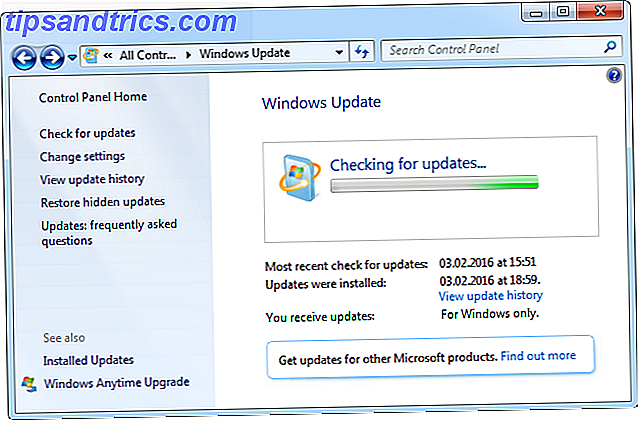
In Modifica impostazioni puoi scegliere come scaricare e installare gli aggiornamenti. Queste sono le tue opzioni:
- Installa gli aggiornamenti automaticamente,
- scarica gli aggiornamenti, ma scegli quando installarli,
- controllare gli aggiornamenti, ma scegliere se scaricare e installare, o
- Non controllare mai gli aggiornamenti.
Generalmente, raccomandiamo la prima opzione perché significa che il tuo sistema sarà sempre aggiornato e sicuro. Se hai avuto problemi con gli aggiornamenti in passato, puoi utilizzare la seconda o la terza opzione. Ricorda che questo pone la responsabilità di controllare gli aggiornamenti e installarli su di te! Dovresti mirare a installare le patch di sicurezza immediatamente dopo la loro disponibilità.
Data la recente tendenza di Microsoft a spingere gli utenti di Windows 7 e 8.1 all'aggiornamento a Windows 10 Strikes di Microsoft - Come NON eseguire l'aggiornamento a Windows 10 Microsoft ancora una volta - Come NON eseguire l'aggiornamento a Windows 10 Windows 10 è ora un aggiornamento consigliato su Windows 7 e 8.1 computers. Se non sei ancora pronto per l'aggiornamento, è il momento di ricontrollare le impostazioni di Windows Update. Ti mostriamo come. Per saperne di più e se non si desidera aggiornare ancora, si consiglia vivamente di disabilitare gli aggiornamenti consigliati Come bloccare l'aggressivo Windows 10 Upgrade su Windows 7 e 8.1 Come bloccare l'aggressivo Windows 10 Upgrade su Windows 7 e 8.1 Microsoft ramps up suo sforzi per rendere gli utenti l'aggiornamento a Windows 10. Come 2016, molte persone si sveglieranno a un nuovo sistema operativo, nonostante non abbiano mai acconsentito all'aggiornamento. Non essere uno di ... Per saperne di più.
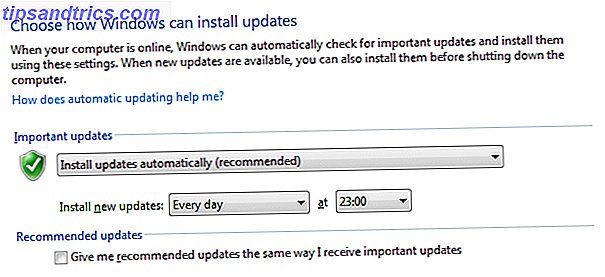
Per informazioni avanzate su Windows Update in Windows 7 Windows Update: tutto quello che c'è da sapere su Windows Update: tutto quello che c'è da sapere Windows Update è abilitato sul PC? Windows Update ti protegge dalle vulnerabilità della sicurezza mantenendo Windows, Internet Explorer e Microsoft Office aggiornati con le ultime patch di sicurezza e correzioni di bug. Per saperne di più, sfoglia il nostro articolo dedicato.
Come saperne di più sugli aggiornamenti individuali
Ora che hai un'idea di come Windows Update è configurato sul tuo computer, vediamo come è possibile rivedere le informazioni dettagliate su aggiornamenti specifici.
Windows 10
Una conseguenza indesiderata della riprogettazione di Windows Update in Windows 10 è che è diventato più difficile raccogliere informazioni sui singoli aggiornamenti. Tuttavia, hai diverse opzioni.
1. Cronologia degli aggiornamenti di Windows 10
Sotto Impostazioni> Aggiornamento e sicurezza> Windows Update potresti aver notato il prompt Cerchi informazioni sugli ultimi aggiornamenti?, mostrato anche nello screenshot qui sopra. Fai clic sul link Ulteriori informazioni per aprire la pagina della cronologia degli aggiornamenti di Windows 10.
Sulle nuove funzionalità di Windows 10 e sul rinvio degli aggiornamenti, Microsoft scrive:
"Abbiamo introdotto nuove funzionalità del sistema operativo a novembre dopo averle visualizzate in anteprima o" trasferite "con i nostri Windows Insider tra luglio e novembre. La maggior parte dei clienti è già stata spostata automaticamente dalla filiale di luglio alla filiale di novembre. I clienti di Windows 10 Professional, Enterprise ed Education possono posticipare l'aggiornamento alla filiale di novembre e rimanere sul set di funzionalità di luglio più a lungo - fino a 10 anni per alcuni clienti Enterprise. Per maggiori informazioni, vedere le opzioni di manutenzione di Windows 10. "
Sotto la lunga introduzione, troverai un riepilogo dei pacchetti di aggiornamento cumulativi consegnati durante la Patch Tuesday. L'elenco è ordinato per filiali di Windows 10, che attualmente include la versione di rilascio iniziale da luglio 2015 e l'aggiornamento di novembre Come eseguire l'aggiornamento a Windows 10 Versione 1511 Ora Come eseguire l'aggiornamento a Windows 10 Versione 1511 Ora Impossibile installare Windows 10 Aggiornamento autunnale? Non sarebbe la Microsoft che conosciamo e amiamo, se non ci fosse una specie di cazzata lungo la linea. Aiutaci! Leggi di più .
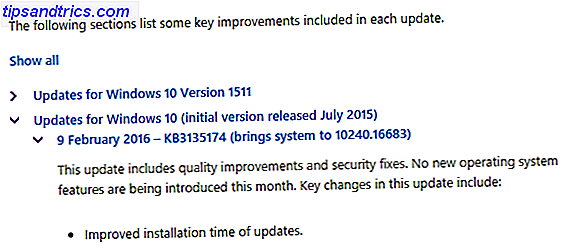
Nella parte inferiore dell'elenco, un collegamento porta al rispettivo articolo della Knowledge Base (KB), che rivelerà ulteriori dettagli.
2. Informazioni sulla versione di Windows 10
Una panoramica simile ma più dettagliata è disponibile sulle informazioni sulla versione di Windows 10 di Microsoft TechNet. La pagina elenca le versioni correnti di Windows 10 in base all'opzione di manutenzione, nonché gli articoli della knowledge base per tutti gli aggiornamenti cumulativi (Patch Tuesday) dalla versione iniziale di Windows 10.
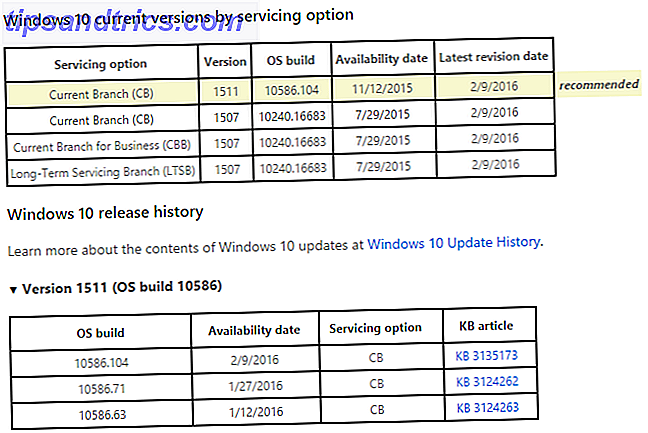
Troviamo questa panoramica molto più utile della pagina della cronologia degli aggiornamenti di Windows 10. Per dettagli sul contenuto di un aggiornamento di Windows 10, è possibile fare riferimento al relativo articolo della KB.
3. Registri di ChangeWindows
Una risorsa di terze parti per il monitoraggio dei build di Windows 10 è ChangeWindows. Scorri un'interfaccia visivamente piacevole per una panoramica delle diverse versioni di desktop e dispositivi mobili per Windows 10. Fare clic su Registro completo per le date di rilascio e un elenco dettagliato di modifiche specifiche, problemi fissi e noti.
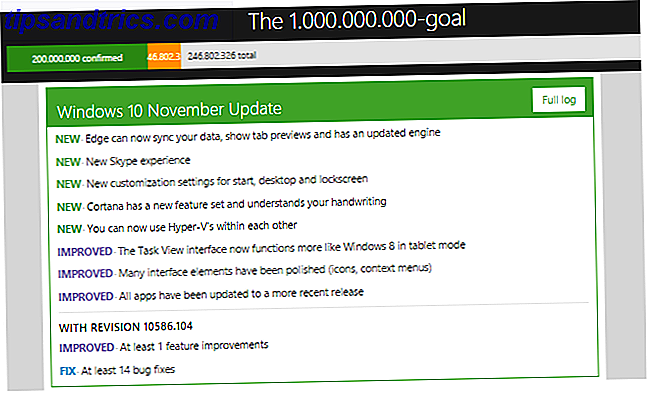
Al momento, il sito si concentra sulla creazione e quindi non fornisce collegamenti a singoli articoli della Knowledge Base di Windows. Tuttavia, sotto i dettagli della versione corrente troverai un collegamento all'annuncio ufficiale di Microsoft per la rispettiva build.
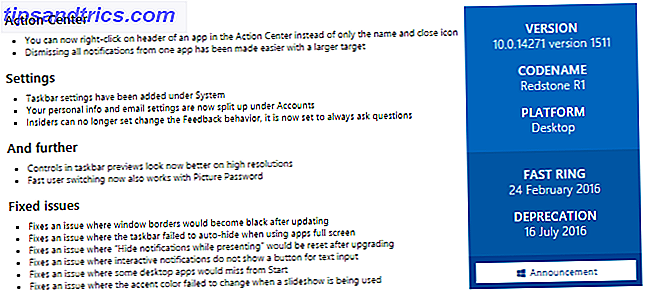
Windows 7 e 8.1
Nelle versioni precedenti di Windows è molto più semplice ottenere informazioni sugli aggiornamenti installati.
1. Cronologia degli aggiornamenti di Windows
Dopo aver lanciato Windows Update, tramite il Pannello di controllo o una ricerca di Windows, è possibile fare clic su Visualizza cronologia aggiornamenti per visualizzare un elenco di aggiornamenti installati di recente.
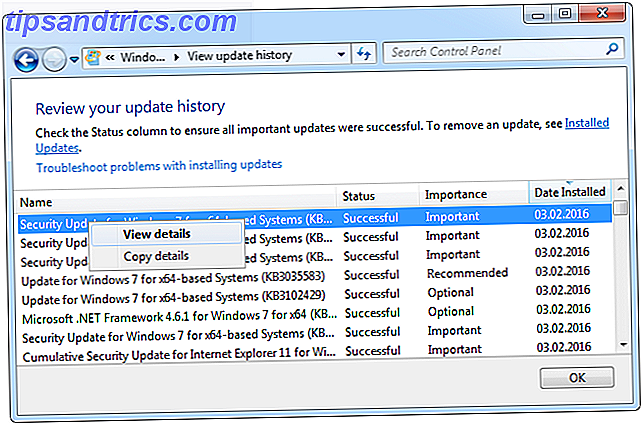
Fare clic con il tasto destro su un aggiornamento e selezionare Visualizza dettagli per accedere a un riepilogo del rispettivo aggiornamento. Per ulteriori informazioni, fare clic sull'articolo della Knowledge Base collegato in fondo.
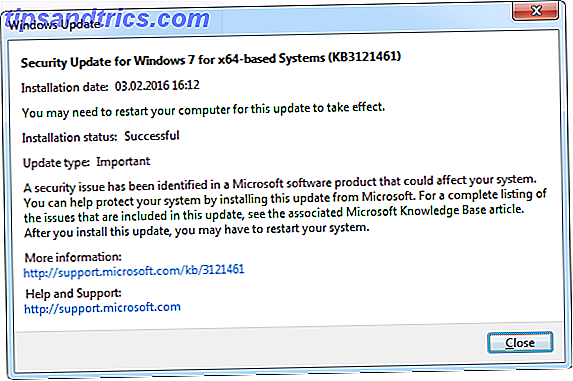
2. Aggiornamenti installati
Sotto Aggiornamenti installati è possibile rivedere la cronologia completa degli aggiornamenti installati sul computer e ordinare gli aggiornamenti per nome, programma, data di installazione e altro. Seleziona un aggiornamento e troverai un link al rispettivo articolo della Knowledge Base in basso.
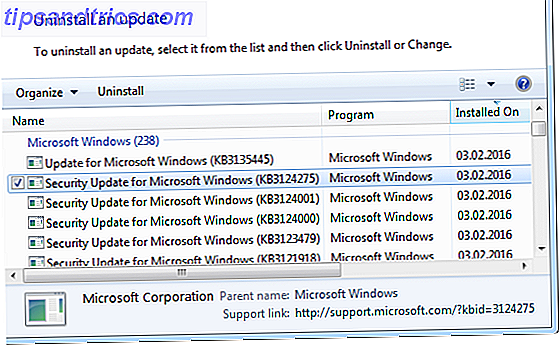
Qui, è anche possibile disinstallare gli aggiornamenti di Windows quando Windows Update fallisce, questo è il modo in cui lo aggiustano quando Windows Update fallisce, questo è il modo in cui lo risolvono un aggiornamento di Windows ha fatto crashare il sistema? Ecco un breve elenco di passaggi per la risoluzione dei problemi che ti aiuteranno a ripristinare Windows in uno stato funzionale. Leggi di più ; l'opzione viene visualizzata quando si fa clic con il pulsante destro del mouse su un aggiornamento.
3. Aggiornamenti disponibili
Il grande vantaggio delle versioni precedenti di Windows è che è possibile visualizzare in anteprima ed escludere gli aggiornamenti prima di procedere con l'installazione. Dalla finestra principale di Windows Update, fare clic sugli aggiornamenti importanti o facoltativi disponibili per il download e l'installazione.
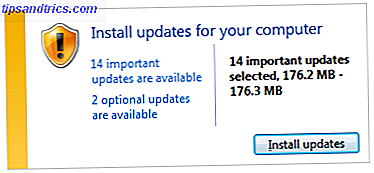
Nella finestra successiva, puoi scorrere l'elenco e visualizzare un riepilogo sul lato destro. Nella parte inferiore del riepilogo, è possibile seguire un collegamento all'articolo della Knowledge Base per ciascun aggiornamento.
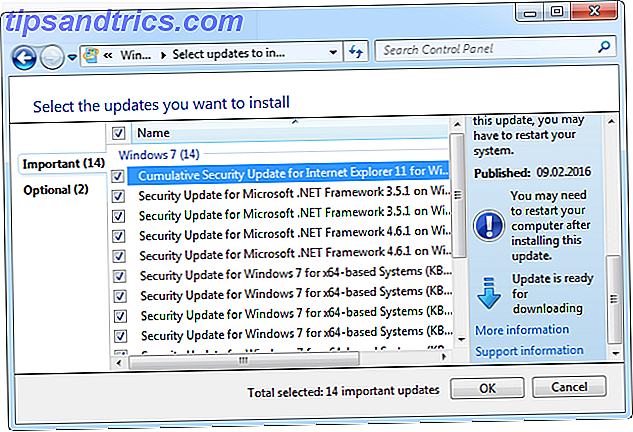
Se non si desidera scaricare e installare un aggiornamento specifico, rimuovere il segno di spunta. Puoi anche fare clic con il tasto destro e selezionare Nascondi aggiornamento, in modo che non venga più visualizzato o installato accidentalmente in futuro. Ovviamente puoi visualizzare e ripristinare gli aggiornamenti nascosti ogni volta che vuoi.
Aggiornato su Windows Update
Qualunque sia la versione di Windows che stai usando, dovresti ora capire come puoi informarti sugli aggiornamenti attuali. Ti abbiamo anche mostrato come manipolare le impostazioni di base di Windows Update. Si prega di rivedere gli articoli collegati sopra per informazioni avanzate.
Ora che hai visto come funziona Windows Update in diverse generazioni di Windows, quale preferisci? Quali caratteristiche o opzioni ritieni che manchi da Windows Update nelle diverse versioni di Windows? Se il tuo Windows Update non funziona correttamente, consulta il nostro articolo sulla correzione di un Windows Update bloccato o danneggiato Come risolvere i problemi di Windows Update in 5 semplici passaggi Come risolvere i problemi di Windows Update in 5 semplici passaggi Windows Update ti ha deluso? Forse il download è rimasto bloccato o l'aggiornamento si è rifiutato di installare. Ti mostreremo come risolvere i problemi più comuni con Windows Update in Windows 10. Ulteriori informazioni.